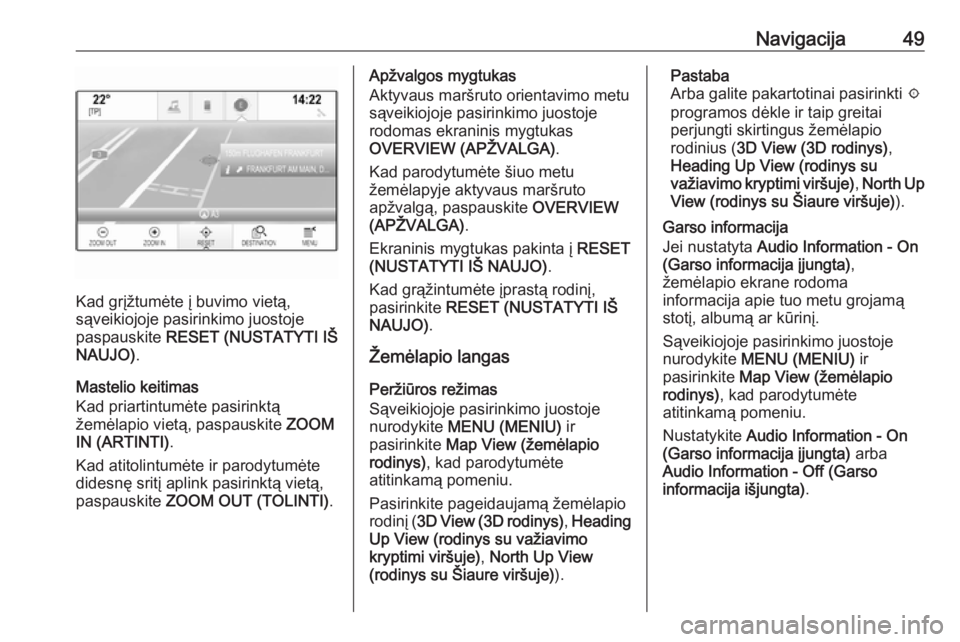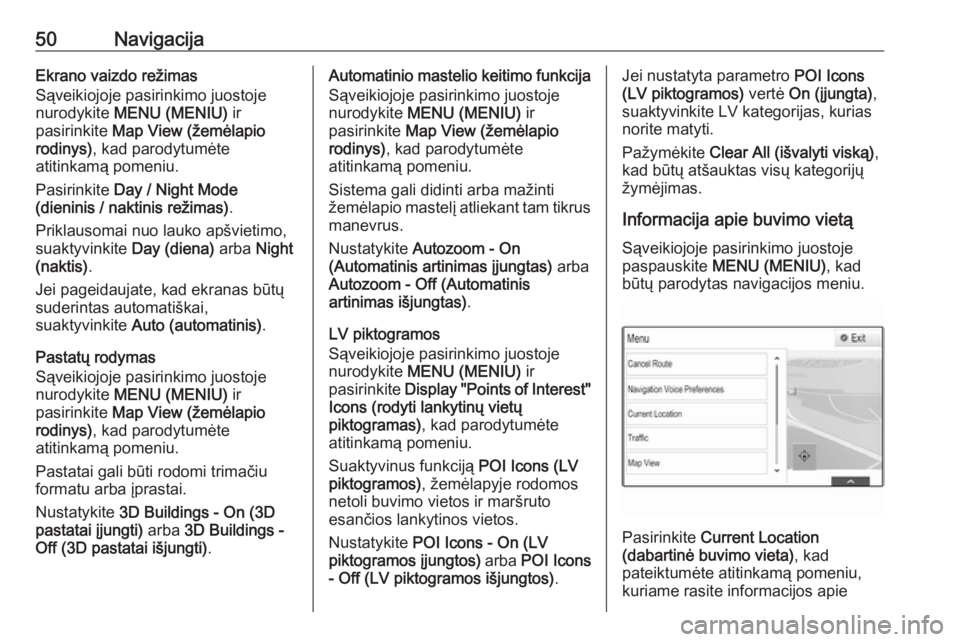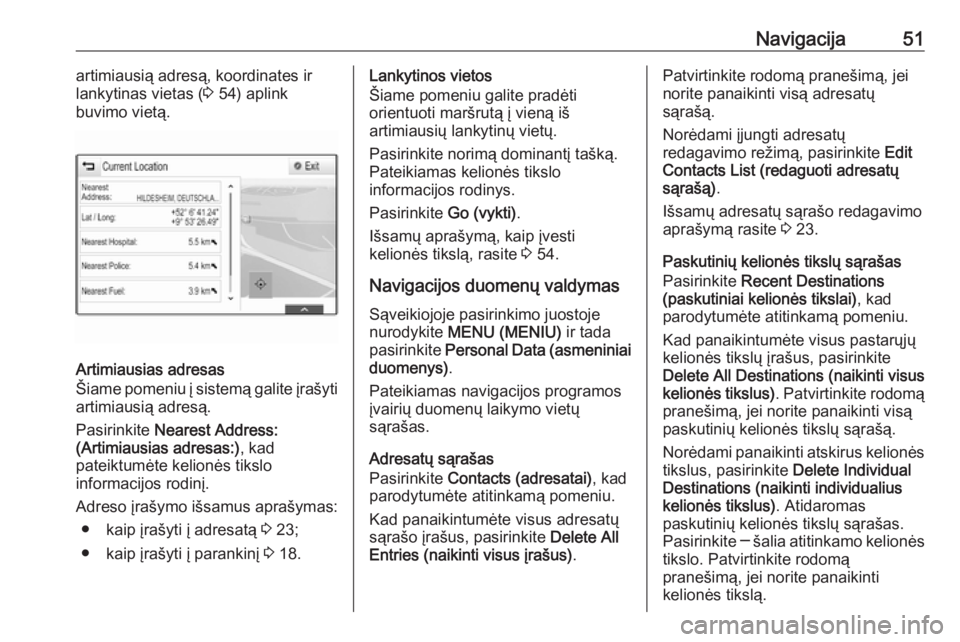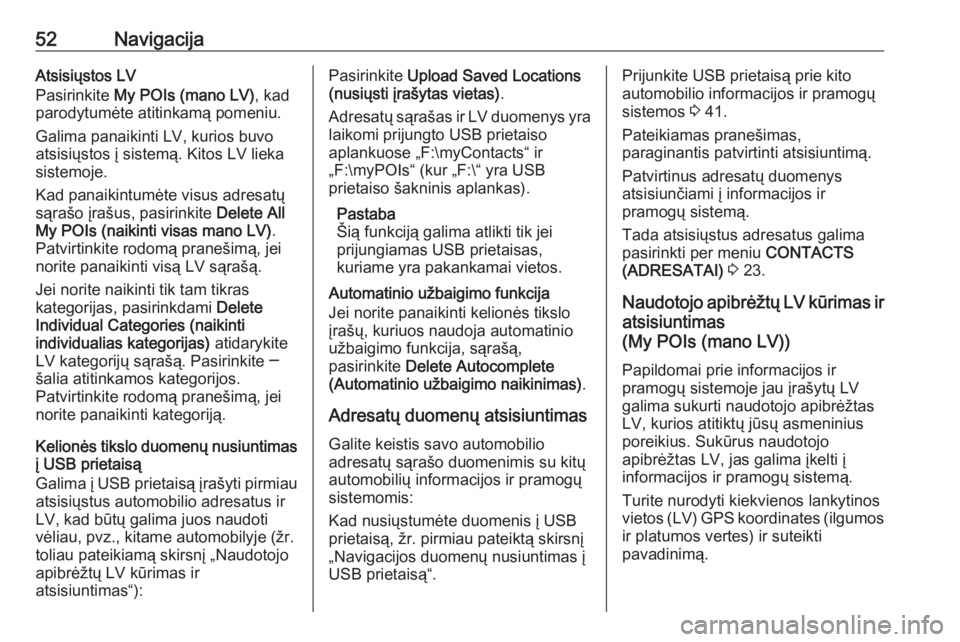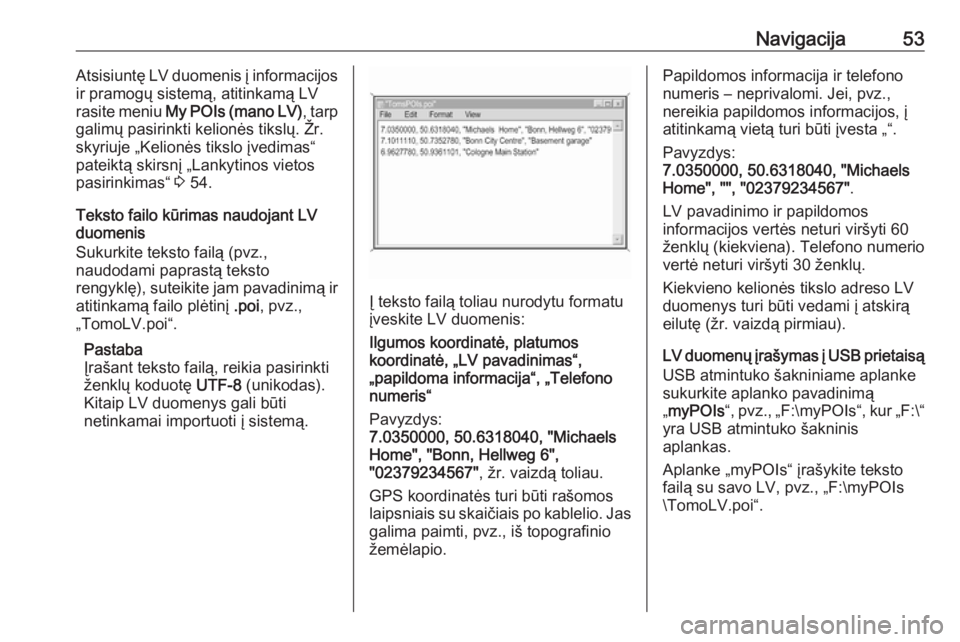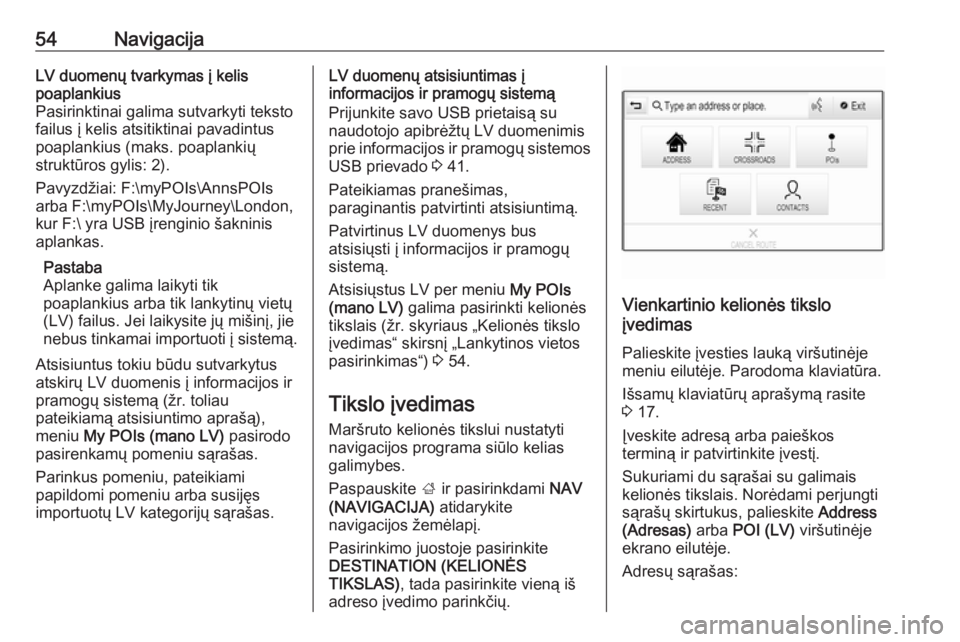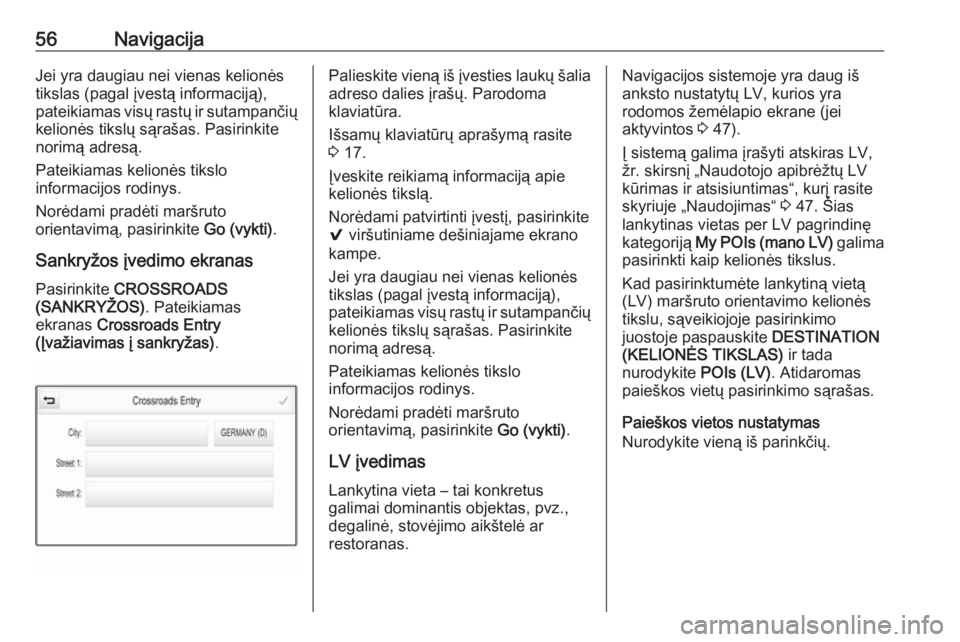Page 49 of 133
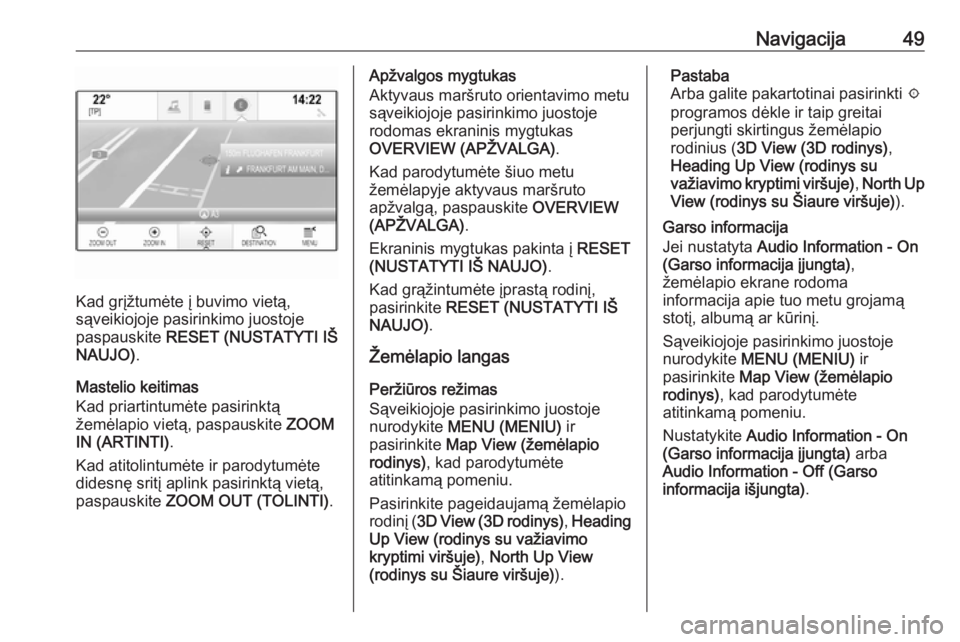
Navigacija49
Kad grįžtumėte į buvimo vietą,
sąveikiojoje pasirinkimo juostoje
paspauskite RESET (NUSTATYTI IŠ
NAUJO) .
Mastelio keitimas
Kad priartintumėte pasirinktą
žemėlapio vietą, paspauskite ZOOM
IN (ARTINTI) .
Kad atitolintumėte ir parodytumėte
didesnę sritį aplink pasirinktą vietą,
paspauskite ZOOM OUT (TOLINTI) .
Apžvalgos mygtukas
Aktyvaus maršruto orientavimo metu
sąveikiojoje pasirinkimo juostoje
rodomas ekraninis mygtukas
OVERVIEW (APŽVALGA) .
Kad parodytumėte šiuo metu
žemėlapyje aktyvaus maršruto
apžvalgą, paspauskite OVERVIEW
(APŽVALGA) .
Ekraninis mygtukas pakinta į RESET
(NUSTATYTI IŠ NAUJO) .
Kad grąžintumėte įprastą rodinį,
pasirinkite RESET (NUSTATYTI IŠ
NAUJO) .
Žemėlapio langas
Peržiūros režimas
Sąveikiojoje pasirinkimo juostoje
nurodykite MENU (MENIU) ir
pasirinkite Map View (žemėlapio
rodinys) , kad parodytumėte
atitinkamą pomeniu.
Pasirinkite pageidaujamą žemėlapio
rodinį ( 3D View (3D rodinys) , Heading
Up View (rodinys su važiavimo
kryptimi viršuje) , North Up View
(rodinys su Šiaure viršuje) ).Pastaba
Arba galite pakartotinai pasirinkti x
programos dėkle ir taip greitai perjungti skirtingus žemėlapio
rodinius ( 3D View (3D rodinys) ,
Heading Up View (rodinys su
važiavimo kryptimi viršuje) , North Up
View (rodinys su Šiaure viršuje) ).
Garso informacija Jei nustatyta Audio Information - On
(Garso informacija įjungta) ,
žemėlapio ekrane rodoma
informacija apie tuo metu grojamą
stotį, albumą ar kūrinį.
Sąveikiojoje pasirinkimo juostoje
nurodykite MENU (MENIU) ir
pasirinkite Map View (žemėlapio
rodinys) , kad parodytumėte
atitinkamą pomeniu.
Nustatykite Audio Information - On
(Garso informacija įjungta) arba
Audio Information - Off (Garso
informacija išjungta) .
Page 50 of 133
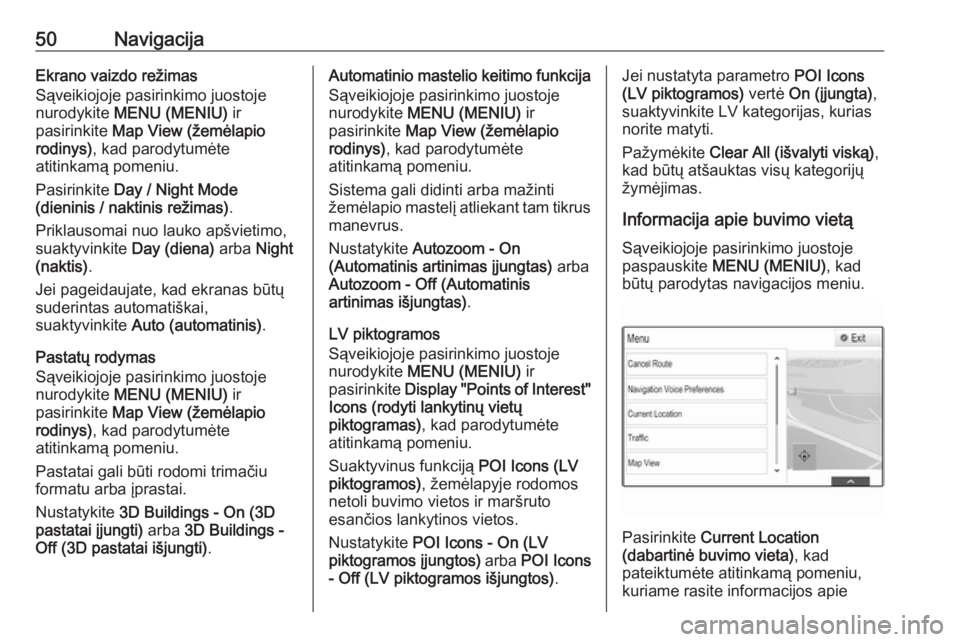
50NavigacijaEkrano vaizdo režimas
Sąveikiojoje pasirinkimo juostoje
nurodykite MENU (MENIU) ir
pasirinkite Map View (žemėlapio
rodinys) , kad parodytumėte
atitinkamą pomeniu.
Pasirinkite Day / Night Mode
(dieninis / naktinis režimas) .
Priklausomai nuo lauko apšvietimo,
suaktyvinkite Day (diena) arba Night
(naktis) .
Jei pageidaujate, kad ekranas būtų
suderintas automatiškai,
suaktyvinkite Auto (automatinis) .
Pastatų rodymas
Sąveikiojoje pasirinkimo juostoje
nurodykite MENU (MENIU) ir
pasirinkite Map View (žemėlapio
rodinys) , kad parodytumėte
atitinkamą pomeniu.
Pastatai gali būti rodomi trimačiu
formatu arba įprastai.
Nustatykite 3D Buildings - On (3D
pastatai įjungti) arba 3D Buildings -
Off (3D pastatai išjungti) .Automatinio mastelio keitimo funkcija
Sąveikiojoje pasirinkimo juostoje
nurodykite MENU (MENIU) ir
pasirinkite Map View (žemėlapio
rodinys) , kad parodytumėte
atitinkamą pomeniu.
Sistema gali didinti arba mažinti
žemėlapio mastelį atliekant tam tikrus manevrus.
Nustatykite Autozoom - On
(Automatinis artinimas įjungtas) arba
Autozoom - Off (Automatinis
artinimas išjungtas) .
LV piktogramos
Sąveikiojoje pasirinkimo juostoje
nurodykite MENU (MENIU) ir
pasirinkite Display "Points of Interest"
Icons (rodyti lankytinų vietų
piktogramas) , kad parodytumėte
atitinkamą pomeniu.
Suaktyvinus funkciją POI Icons (LV
piktogramos) , žemėlapyje rodomos
netoli buvimo vietos ir maršruto
esančios lankytinos vietos.
Nustatykite POI Icons - On (LV
piktogramos įjungtos) arba POI Icons
- Off (LV piktogramos išjungtos) .Jei nustatyta parametro POI Icons
(LV piktogramos) vertė On (įjungta) ,
suaktyvinkite LV kategorijas, kurias
norite matyti.
Pažymėkite Clear All (išvalyti viską) ,
kad būtų atšauktas visų kategorijų
žymėjimas.
Informacija apie buvimo vietą
Sąveikiojoje pasirinkimo juostoje
paspauskite MENU (MENIU) , kad
būtų parodytas navigacijos meniu.
Pasirinkite Current Location
(dabartinė buvimo vieta) , kad
pateiktumėte atitinkamą pomeniu,
kuriame rasite informacijos apie
Page 51 of 133
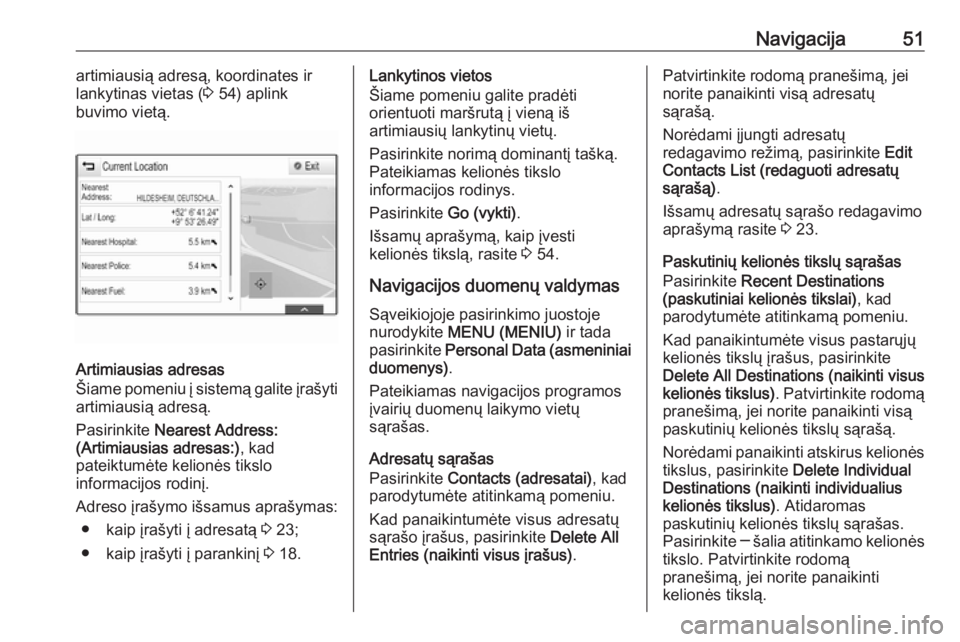
Navigacija51artimiausią adresą, koordinates ir
lankytinas vietas ( 3 54) aplink
buvimo vietą.
Artimiausias adresas
Šiame pomeniu į sistemą galite įrašyti
artimiausią adresą.
Pasirinkite Nearest Address:
(Artimiausias adresas:) , kad
pateiktumėte kelionės tikslo
informacijos rodinį.
Adreso įrašymo išsamus aprašymas: ● kaip įrašyti į adresatą 3 23;
● kaip įrašyti į parankinį 3 18.
Lankytinos vietos
Šiame pomeniu galite pradėti
orientuoti maršrutą į vieną iš
artimiausių lankytinų vietų.
Pasirinkite norimą dominantį tašką.
Pateikiamas kelionės tikslo
informacijos rodinys.
Pasirinkite Go (vykti).
Išsamų aprašymą, kaip įvesti
kelionės tikslą, rasite 3 54.
Navigacijos duomenų valdymas Sąveikiojoje pasirinkimo juostoje
nurodykite MENU (MENIU) ir tada
pasirinkite Personal Data (asmeniniai
duomenys) .
Pateikiamas navigacijos programos
įvairių duomenų laikymo vietų
sąrašas.
Adresatų sąrašas
Pasirinkite Contacts (adresatai) , kad
parodytumėte atitinkamą pomeniu.
Kad panaikintumėte visus adresatų
sąrašo įrašus, pasirinkite Delete All
Entries (naikinti visus įrašus) .Patvirtinkite rodomą pranešimą, jei
norite panaikinti visą adresatų
sąrašą.
Norėdami įjungti adresatų
redagavimo režimą, pasirinkite Edit
Contacts List (redaguoti adresatų
sąrašą) .
Išsamų adresatų sąrašo redagavimo aprašymą rasite 3 23.
Paskutinių kelionės tikslų sąrašas Pasirinkite Recent Destinations
(paskutiniai kelionės tikslai) , kad
parodytumėte atitinkamą pomeniu.
Kad panaikintumėte visus pastarųjų
kelionės tikslų įrašus, pasirinkite
Delete All Destinations (naikinti visus kelionės tikslus) . Patvirtinkite rodomą
pranešimą, jei norite panaikinti visą
paskutinių kelionės tikslų sąrašą.
Norėdami panaikinti atskirus kelionės tikslus, pasirinkite Delete Individual
Destinations (naikinti individualius
kelionės tikslus) . Atidaromas
paskutinių kelionės tikslų sąrašas.
Pasirinkite ─ šalia atitinkamo kelionės
tikslo. Patvirtinkite rodomą
pranešimą, jei norite panaikinti
kelionės tikslą.
Page 52 of 133
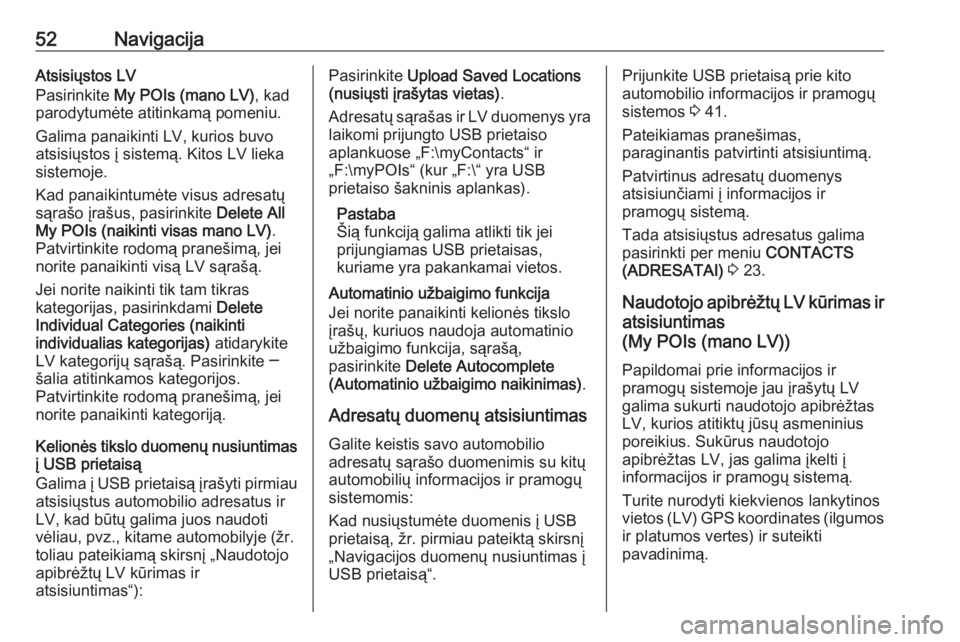
52NavigacijaAtsisiųstos LV
Pasirinkite My POIs (mano LV) , kad
parodytumėte atitinkamą pomeniu.
Galima panaikinti LV, kurios buvo
atsisiųstos į sistemą. Kitos LV lieka
sistemoje.
Kad panaikintumėte visus adresatų
sąrašo įrašus, pasirinkite Delete All
My POIs (naikinti visas mano LV) .
Patvirtinkite rodomą pranešimą, jei
norite panaikinti visą LV sąrašą.
Jei norite naikinti tik tam tikras
kategorijas, pasirinkdami Delete
Individual Categories (naikinti
individualias kategorijas) atidarykite
LV kategorijų sąrašą. Pasirinkite ─
šalia atitinkamos kategorijos.
Patvirtinkite rodomą pranešimą, jei
norite panaikinti kategoriją.
Kelionės tikslo duomenų nusiuntimas į USB prietaisą
Galima į USB prietaisą įrašyti pirmiau atsisiųstus automobilio adresatus ir
LV, kad būtų galima juos naudoti vėliau, pvz., kitame automobilyje (žr.
toliau pateikiamą skirsnį „Naudotojo
apibrėžtų LV kūrimas ir
atsisiuntimas“):Pasirinkite Upload Saved Locations
(nusiųsti įrašytas vietas) .
Adresatų sąrašas ir LV duomenys yra
laikomi prijungto USB prietaiso
aplankuose „F:\myContacts“ ir
„F:\myPOIs“ (kur „F:\“ yra USB
prietaiso šakninis aplankas).
Pastaba
Šią funkciją galima atlikti tik jei
prijungiamas USB prietaisas,
kuriame yra pakankamai vietos.
Automatinio užbaigimo funkcija
Jei norite panaikinti kelionės tikslo
įrašų, kuriuos naudoja automatinio
užbaigimo funkcija, sąrašą,
pasirinkite Delete Autocomplete
(Automatinio užbaigimo naikinimas) .
Adresatų duomenų atsisiuntimas Galite keistis savo automobilio
adresatų sąrašo duomenimis su kitų
automobilių informacijos ir pramogų
sistemomis:
Kad nusiųstumėte duomenis į USB
prietaisą, žr. pirmiau pateiktą skirsnį
„Navigacijos duomenų nusiuntimas į
USB prietaisą“.Prijunkite USB prietaisą prie kito
automobilio informacijos ir pramogų
sistemos 3 41.
Pateikiamas pranešimas,
paraginantis patvirtinti atsisiuntimą.
Patvirtinus adresatų duomenys
atsisiunčiami į informacijos ir
pramogų sistemą.
Tada atsisiųstus adresatus galima
pasirinkti per meniu CONTACTS
(ADRESATAI) 3 23.
Naudotojo apibrėžtų LV kūrimas ir
atsisiuntimas
(My POIs (mano LV))
Papildomai prie informacijos ir
pramogų sistemoje jau įrašytų LV
galima sukurti naudotojo apibrėžtas
LV, kurios atitiktų jūsų asmeninius
poreikius. Sukūrus naudotojo
apibrėžtas LV, jas galima įkelti į
informacijos ir pramogų sistemą.
Turite nurodyti kiekvienos lankytinos
vietos (LV) GPS koordinates (ilgumos
ir platumos vertes) ir suteikti
pavadinimą.
Page 53 of 133
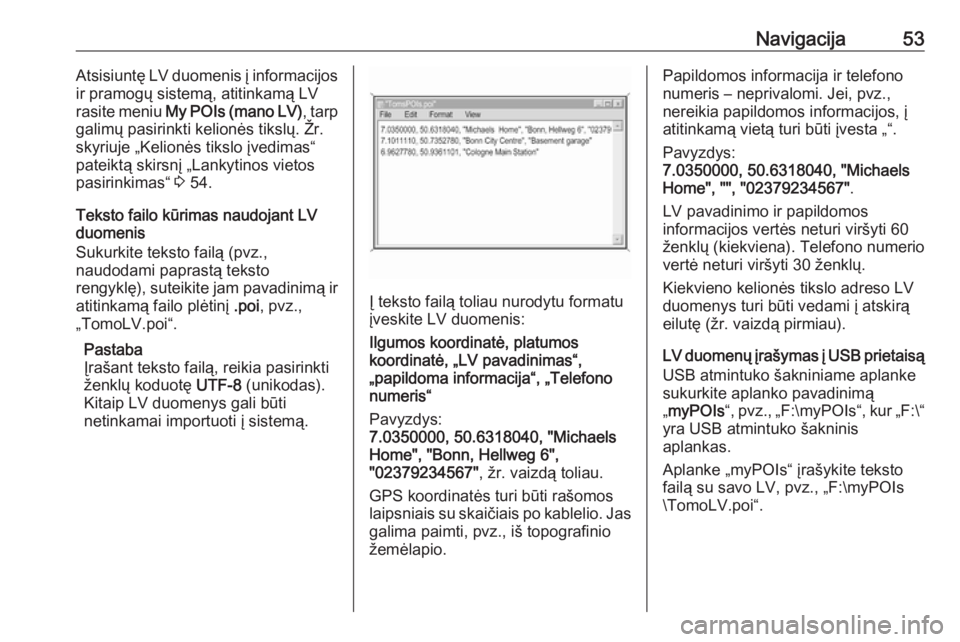
Navigacija53Atsisiuntę LV duomenis į informacijos
ir pramogų sistemą, atitinkamą LV
rasite meniu My POIs (mano LV) , tarp
galimų pasirinkti kelionės tikslų. Žr.
skyriuje „Kelionės tikslo įvedimas“
pateiktą skirsnį „Lankytinos vietos
pasirinkimas“ 3 54.
Teksto failo kūrimas naudojant LV
duomenis
Sukurkite teksto failą (pvz.,
naudodami paprastą teksto
rengyklę), suteikite jam pavadinimą ir
atitinkamą failo plėtinį .poi, pvz.,
„TomoLV.poi“.
Pastaba
Įrašant teksto failą, reikia pasirinkti
ženklų koduotę UTF-8 (unikodas).
Kitaip LV duomenys gali būti
netinkamai importuoti į sistemą.
Į teksto failą toliau nurodytu formatu
įveskite LV duomenis:
Ilgumos koordinatė, platumos
koordinatė, „LV pavadinimas“,
„papildoma informacija“, „Telefono
numeris“
Pavyzdys:
7.0350000, 50.6318040, "Michaels
Home", "Bonn, Hellweg 6",
"02379234567" , žr. vaizdą toliau.
GPS koordinatės turi būti rašomos
laipsniais su skaičiais po kablelio. Jas galima paimti, pvz., iš topografinio
žemėlapio.
Papildomos informacija ir telefono
numeris – neprivalomi. Jei, pvz.,
nereikia papildomos informacijos, į
atitinkamą vietą turi būti įvesta „“.
Pavyzdys:
7.0350000, 50.6318040, "Michaels
Home", "", "02379234567" .
LV pavadinimo ir papildomos
informacijos vertės neturi viršyti 60
ženklų (kiekviena). Telefono numerio
vertė neturi viršyti 30 ženklų.
Kiekvieno kelionės tikslo adreso LV
duomenys turi būti vedami į atskirą
eilutę (žr. vaizdą pirmiau).
LV duomenų įrašymas į USB prietaisą USB atmintuko šakniniame aplanke
sukurkite aplanko pavadinimą
„ myPOIs “, pvz., „F:\myPOIs “, kur „F:\“
yra USB atmintuko šakninis
aplankas.
Aplanke „myPOIs“ įrašykite teksto failą su savo LV, pvz., „F:\myPOIs
\TomoLV.poi“.
Page 54 of 133
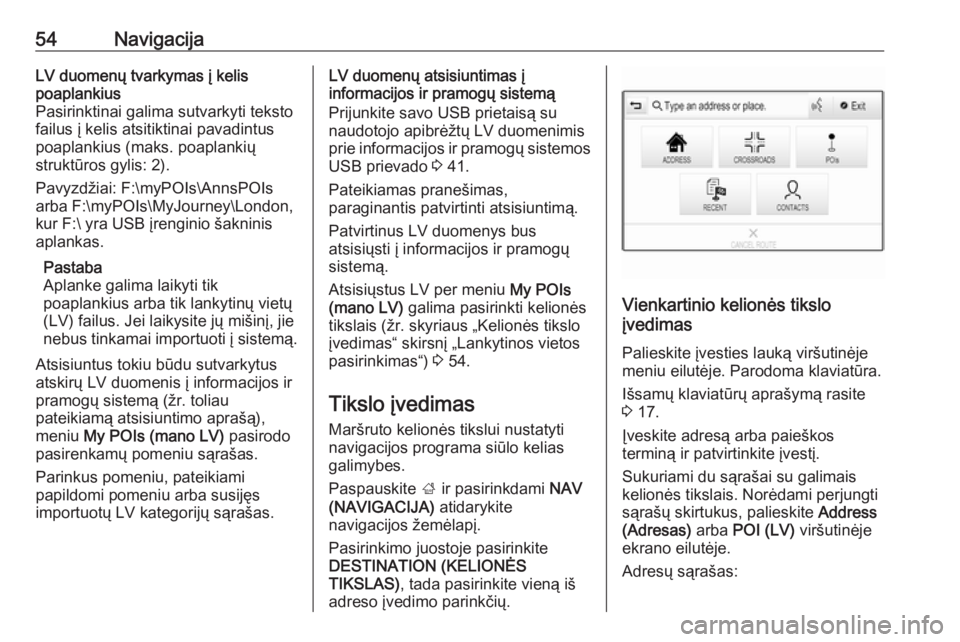
54NavigacijaLV duomenų tvarkymas į kelis
poaplankius
Pasirinktinai galima sutvarkyti teksto
failus į kelis atsitiktinai pavadintus
poaplankius (maks. poaplankių
struktūros gylis: 2).
Pavyzdžiai: F:\myPOIs\AnnsPOIs arba F:\myPOIs\MyJourney\London,
kur F:\ yra USB įrenginio šakninis
aplankas.
Pastaba
Aplanke galima laikyti tik
poaplankius arba tik lankytinų vietų
(LV) failus. Jei laikysite jų mišinį, jie
nebus tinkamai importuoti į sistemą.
Atsisiuntus tokiu būdu sutvarkytus
atskirų LV duomenis į informacijos ir
pramogų sistemą (žr. toliau
pateikiamą atsisiuntimo aprašą), meniu My POIs (mano LV) pasirodo
pasirenkamų pomeniu sąrašas.
Parinkus pomeniu, pateikiami
papildomi pomeniu arba susijęs
importuotų LV kategorijų sąrašas.LV duomenų atsisiuntimas į
informacijos ir pramogų sistemą
Prijunkite savo USB prietaisą su
naudotojo apibrėžtų LV duomenimis
prie informacijos ir pramogų sistemos
USB prievado 3 41.
Pateikiamas pranešimas,
paraginantis patvirtinti atsisiuntimą.
Patvirtinus LV duomenys bus
atsisiųsti į informacijos ir pramogų
sistemą.
Atsisiųstus LV per meniu My POIs
(mano LV) galima pasirinkti kelionės
tikslais (žr. skyriaus „Kelionės tikslo
įvedimas“ skirsnį „Lankytinos vietos
pasirinkimas“) 3 54.
Tikslo įvedimas
Maršruto kelionės tikslui nustatyti
navigacijos programa siūlo kelias
galimybes.
Paspauskite ; ir pasirinkdami NAV
(NAVIGACIJA) atidarykite
navigacijos žemėlapį.
Pasirinkimo juostoje pasirinkite
DESTINATION (KELIONĖS
TIKSLAS) , tada pasirinkite vieną iš
adreso įvedimo parinkčių.
Vienkartinio kelionės tikslo
įvedimas
Palieskite įvesties lauką viršutinėjemeniu eilutėje. Parodoma klaviatūra.
Išsamų klaviatūrų aprašymą rasite
3 17.
Įveskite adresą arba paieškos
terminą ir patvirtinkite įvestį.
Sukuriami du sąrašai su galimais
kelionės tikslais. Norėdami perjungti
sąrašų skirtukus, palieskite Address
(Adresas) arba POI (LV) viršutinėje
ekrano eilutėje.
Adresų sąrašas:
Page 55 of 133
Navigacija55
LV sąrašas:
Daugiau informacijos apie LV įvedimą
žr. „LV įvedimas“ toliau.
Pasirinkite vieną iš kelionės tikslų.
Pateikiamas kelionės tikslo
informacijos rodinys.
Norėdami pradėti maršruto
orientavimą, pasirinkite Go (vykti).
Adreso įvedimo ekranas
Pasirinkite ADDRESS (ADRESAS) .
Pateikiamas ekranas Address Entry
(Adreso įrašas) .
Palieskite vieną iš įvesties laukų šalia
adreso dalies įrašų. Parodoma
klaviatūra.
Išsamų klaviatūrų aprašymą rasite
3 17.
Įveskite reikiamą informaciją apie
kelionės tikslą.
Pastaba
Nebūtina užpildyti viso šio ekrano.
Norėdami patvirtinti įvestį, pasirinkite
9 viršutiniame dešiniajame ekrano
kampe.
Page 56 of 133
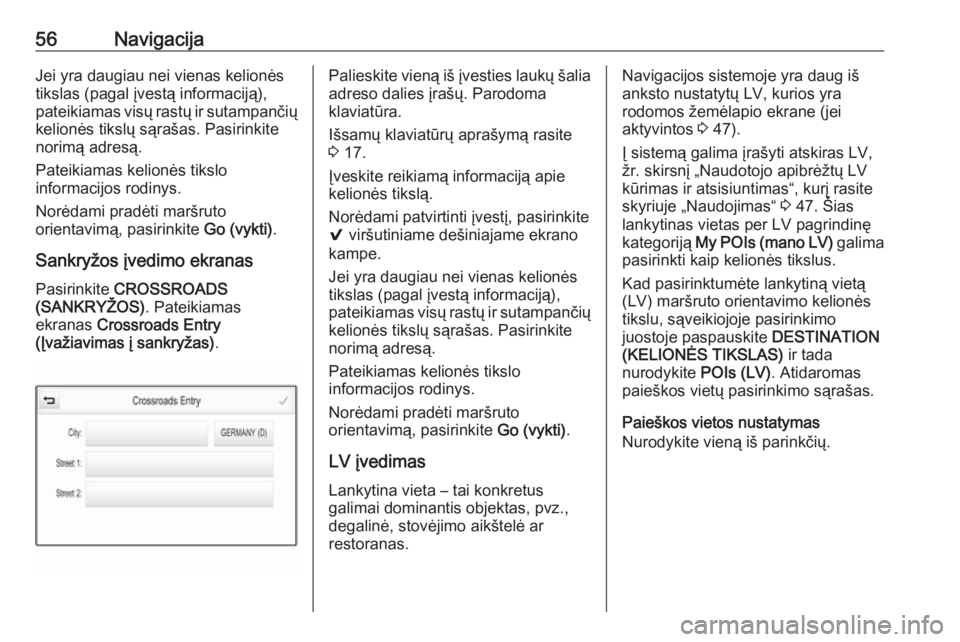
56NavigacijaJei yra daugiau nei vienas kelionės
tikslas (pagal įvestą informaciją),
pateikiamas visų rastų ir sutampančių kelionės tikslų sąrašas. Pasirinkite
norimą adresą.
Pateikiamas kelionės tikslo
informacijos rodinys.
Norėdami pradėti maršruto
orientavimą, pasirinkite Go (vykti).
Sankryžos įvedimo ekranas Pasirinkite CROSSROADS
(SANKRYŽOS) . Pateikiamas
ekranas Crossroads Entry
(Įvažiavimas į sankryžas) .Palieskite vieną iš įvesties laukų šalia
adreso dalies įrašų. Parodoma
klaviatūra.
Išsamų klaviatūrų aprašymą rasite
3 17.
Įveskite reikiamą informaciją apie
kelionės tikslą.
Norėdami patvirtinti įvestį, pasirinkite
9 viršutiniame dešiniajame ekrano
kampe.
Jei yra daugiau nei vienas kelionės
tikslas (pagal įvestą informaciją),
pateikiamas visų rastų ir sutampančių
kelionės tikslų sąrašas. Pasirinkite
norimą adresą.
Pateikiamas kelionės tikslo
informacijos rodinys.
Norėdami pradėti maršruto
orientavimą, pasirinkite Go (vykti).
LV įvedimas
Lankytina vieta – tai konkretus
galimai dominantis objektas, pvz.,
degalinė, stovėjimo aikštelė ar
restoranas.Navigacijos sistemoje yra daug iš
anksto nustatytų LV, kurios yra
rodomos žemėlapio ekrane (jei
aktyvintos 3 47).
Į sistemą galima įrašyti atskiras LV,
žr. skirsnį „Naudotojo apibrėžtų LV
kūrimas ir atsisiuntimas“, kurį rasite
skyriuje „Naudojimas“ 3 47. Šias
lankytinas vietas per LV pagrindinę
kategoriją My POIs (mano LV) galima
pasirinkti kaip kelionės tikslus.
Kad pasirinktumėte lankytiną vietą
(LV) maršruto orientavimo kelionės
tikslu, sąveikiojoje pasirinkimo
juostoje paspauskite DESTINATION
(KELIONĖS TIKSLAS) ir tada
nurodykite POIs (LV). Atidaromas
paieškos vietų pasirinkimo sąrašas.
Paieškos vietos nustatymas
Nurodykite vieną iš parinkčių.
 1
1 2
2 3
3 4
4 5
5 6
6 7
7 8
8 9
9 10
10 11
11 12
12 13
13 14
14 15
15 16
16 17
17 18
18 19
19 20
20 21
21 22
22 23
23 24
24 25
25 26
26 27
27 28
28 29
29 30
30 31
31 32
32 33
33 34
34 35
35 36
36 37
37 38
38 39
39 40
40 41
41 42
42 43
43 44
44 45
45 46
46 47
47 48
48 49
49 50
50 51
51 52
52 53
53 54
54 55
55 56
56 57
57 58
58 59
59 60
60 61
61 62
62 63
63 64
64 65
65 66
66 67
67 68
68 69
69 70
70 71
71 72
72 73
73 74
74 75
75 76
76 77
77 78
78 79
79 80
80 81
81 82
82 83
83 84
84 85
85 86
86 87
87 88
88 89
89 90
90 91
91 92
92 93
93 94
94 95
95 96
96 97
97 98
98 99
99 100
100 101
101 102
102 103
103 104
104 105
105 106
106 107
107 108
108 109
109 110
110 111
111 112
112 113
113 114
114 115
115 116
116 117
117 118
118 119
119 120
120 121
121 122
122 123
123 124
124 125
125 126
126 127
127 128
128 129
129 130
130 131
131 132
132